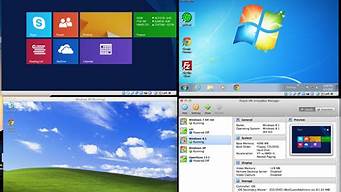1.如何制作DOS 启动盘
2.笔记本的sata接口的硬盘,在DOS下用fdisk /mbr 命令无效,怎么办?
3.SATA硬盘在BIOS下怎么设呀!!
4.怎么在DOS里改用硬盘启动!!

SATA(串行ATA)是硬盘今后的发展趋势,如今市场上SATA硬盘及支持SATA硬盘的主板也越来越多。SATA硬盘在外观上最大的变化就是用了非常窄小的“L”形数据线接口及扁平的电源线接口.支持SATA硬盘的主板一般都会提供2个或4个SATA接口。
1.Intel系列芯片组主板的设置
(1)1个PATA硬盘+1个SATA硬盘+1个光驱
以ICH5、ICH5R、ICH6、ICH6R为代表的Intel南桥芯片支持SATA,目前的i865、i875及最新的i915、i925系列芯片组都提供了对SATA的支持。如果主板的SATA接口是由ICH5/ICH5R芯片提供的,那么应该这样连接:
将SATA硬盘的数据线连接到主板的“SATA1”接口中;将PATA硬盘与光驱通过一根IDE数据线连接起来,其中PATA硬盘的跳线设置为“主盘”,并连接到数据线的“Master”端,将光驱的跳线设置为“从盘”,并连接到数据线的“Sle”端,最后将这根IDE数据线连接到主板的“IDE2”接口中。
在连接SATA硬盘时要注意:有些SATA硬盘一般都具备传统的4针电源接口及SATA电源接口,在使用时可以任意选择其中一个接口来连接电源,但是绝对不要将这两个接口都接上电源插头,否则会烧毁硬盘的。
将所有硬盘及光驱的数据线按上述方法连接好之后,再连接好设备的电源线。接下来启动电脑进入BIOS,选择并进入“Integrated
Peripherals”设置窗口,然后进入“OnChip IDE Device”设置画面。在该画面中,除了将“IDE HDD Block
Mode”、“On-Chip Primary PCI IDE”、“On-Chip Secondary PCI
IDE”三个选项设置为“Enabled”外,其他8个选项全部设置为“Auto"
再将光标移动到窗口下方的“On-Chip Serial
ATA”选项上按回车键,然后在弹出的窗口中选中“Combined Mode”后按回车键;最后将光标移动到“Serial ATA Port0
Mode”上按回车键,在弹出的窗口中选中“Primary Master”并回车。此时“On-Chip Serial ATA”和“Serial ATA Port0
Mode”选项的设置分别为“Combined Mode”和“Primary
Master"
按“F10”键保存BIOS设置,重新启动电脑后,再次进入BIOS的“Standard CMOS
Features”窗口就会发现,SATA硬盘占据了“IDE Channel 0 Master”通道,而PATA硬盘则占据了“IDE Channel 1
Master”通道,光驱占据“IDE Channel 1
Sle”通道
小提示:经过以上设置后,SATA硬盘的优先级比PATA硬盘的高,建议将操作系统安装在SATA硬盘上(此时在DOS下SATA硬盘的第一个分区是“C”盘)。如果不想将SATA硬盘作为系统盘,而想把操作系统安装在PATA硬盘上,则可以在BIOS中将PATA硬盘的启动优先级提高:进入“Advanced
BIOS Features”窗口,选择“Hard Disk Boot
Priority”并进入硬盘启动优先顺序设置窗口。在该窗口中,默认是SATA硬盘排在PATA硬盘的前面,此时可以选中PATA硬盘,然后按“Page
Up”键,使PATA硬盘排在SATA硬盘的前面。最后保存BIOS设置并重新启动电脑,这样PATA硬盘的第一个分区在DOS下便成了“C”盘。
(2)1个PATA硬盘+1个SATA硬盘+2个光驱
将SATA硬盘的数据线连接到主板的“SATA1”接口中;将PATA硬盘设置为“从盘”,然后用1根IDE数据线将它连接到主板的 “IDE1”接口上;将两个光驱分别设置为“主盘”和“从盘”,然后利用一根IDE数据线将这两个光驱连接到主板的“IDE2”接口上.注意,在连接硬盘及光驱的时候,要注意数据线端口的选择。
设备安装好以后也要到BIOS中进行设置,具体设置方法和前面“1个PATA硬盘+1个SATA硬盘+1个光驱”的设置方法大同小异。不同的地方是“On-Chip
Serial ATA”选项和“Serial ATA Port0 Mode”选项的设置,其中前者应设置为“Enhanced Mode”,后者须设置为“SATA0
Master”
保存BIOS设置并重新启动电脑,再次进入BIOS的“Standard CMOS
Features”窗口就会发现,此时共有6个IDE设备通道,其中PATA硬盘占据了“IDE Channel 0 Sle”通道,而两个光驱分别占据了“IDE
Channel 1 Master”与“IDE Channel 1 Sle”通道,SATA硬盘占据了“IDE Channel 2
Master”通道.
经过以上设置后,PATA硬盘的优先级比SATA硬盘的高。如果想把SATA硬盘作为第一启动盘,则可以在“Hard
Disk Boot Priority”窗口中将SATA硬盘排在PATA硬盘的前面。
此外,在设置“On-Chip Serial ATA
Setting”选项时,也可以将“On-Chip Serial
ATA”设置为“Auto”,由主板自动根据设备的多少及连接位置来选择SATA工作模式。
2.VIA系列芯片组主板的设置
VIA的VT8237也提供了对SATA硬盘的支持,在一些用PT880、KT880、KT800等芯片组的主板上,用的往往就是VT8237南桥。
如果主板用的是VT8237南桥,那么其SATA硬盘的物理安装、BIOS设置与Intel的ICH5/5R差不多,只须按照前面讲述的连接方案连接好硬盘与光驱,然后在BIOS中找到带有“SATA”或“Serial
ATA”字样的选项,将它设置为“Enabled”或“Auto”即可。
3.用第三方芯片的主板的设置
也有很多主板芯片组的南桥并不支持SATA,因此主板厂商便会通过板载第三方的SATA控制芯片来提供对SATA的支持。目前使用比较多的第三方控制芯片,主要有Silicon
Image公司的Sil3114与Sil3112、Promise公司的PDC20376、SiS公司的SiS180、VIA公司的VT6420等。
对于用第三方SATA控制芯片的主板而言,由于其传输通道并不占用传统的IDE通道,因此无须过多考虑设备的主从关系。也就是说,SATA硬盘只管接在SATA接口上即可,至于PATA硬盘及光驱,可以享用IDE1、IDE
2两个接口(即4个IDE传输通道)。
由于不同主板厂商所用的第三方SATA控制芯片不尽相同,因此要想在BIOS中打开SATA功能,其选项名称也各不一样。不过有一点相同的是,该选项一般都在“Integrated
Peripherals”设置窗口中。用户只需在此设置窗口中查找带“Serial
ATA”、“SATA”字样或与SATA控制芯片厂商名相同的选项就对了。
而更多的厂商是在BIOS设置中添加了诸如“Serial ATA
Controller”、“Serial ATA
Setting”这样的选项,只需将它们设置为“Enabled”即可。
双SATA硬盘的安装
如果两块硬盘都是SATA接口的,那么它们的安装更加简单,只要利用SATA硬盘
如何制作DOS 启动盘
1 先把这个硬盘分成FAT32的分区
2 用DOS光盘引导进系统,格式化该分区并传输DOS系统
格式为 format 盘符(比如D:)/S
确实是加S,15年没用都记得不清楚了,不过没分好区是不让直接格的
这里是应该加参数 /S
或是 format 盘符
然后sys 盘符
3 将常用DOS常用外部命令拷到该分区,
比如SMARTDRV这个对硬盘读写速度的提高大有帮助
并编制
CONFIG.SYS文件和AUTOEXEC.BAT文件
其中DOS下的光驱,鼠标这些驱动是必须加的
还有基本内存放入上位内存这些都很必要,因为基本内存最大只有640K
CONFIG.SYS文件和AUTOEXEC.BAT文件的
编写可以上网看下资料
如果只是格个DOS盘而不能用光驱这些设备的话
这个引导盘基本没有用(刷BIOS有点用)
如果你不会可以先在WINDWOS下把这些软件拷进去
4 需要从DOS引导的时候在BIOS选择从该硬盘优先启动
笔记本的sata接口的硬盘,在DOS下用fdisk /mbr 命令无效,怎么办?
一、软盘版的DOS启动盘
适用对象:有1.44MB 3.5in软驱的朋友
A、支持himem和emm386的内存管理,可以突破dos的640K常规内存的
限制。
B、可驱动各种常见类型的光驱(CDROM、DVD-ROM)。
C、支持smartdrv磁盘缓冲加速,大大加快DOS下磁盘读写的速度,尤
其是在DOS下安装系统的时候或GHOST镜像文件,它会为你节省很多时间。
D、可识别U盘,自动为其分配盘符。
E、自动加载鼠标驱动。
下载地址:
://nnmm.arongsoft/dos/dosbootV1104.exe
://nnmm.arongsoft.net/dos/dosbootV1104.exe
制作和使用步骤:
1、下载后把一张软盘插入软驱,运行该程序,它会自动做出一张具有
上述功能的DOS启动盘。
2、将该软盘插入软驱,重启电脑,在系统自检的界面上按Del键进入BIOS设置(如果是特殊BIOS,请参考主板手册后确定按哪个键进入BIOS),进入BIOS FEATURES SETUP中,将Boot Sequence(启动顺序)设定为A盘第一,设定的方法是在该项上按PageUP或PageDown键
来转换选项。设定好后按ESC一下,退回BIOS主界面,选择Se and
Exit(保存并退出BIOS设置,直接按F10也可以,但不是所有的BIOS都
支持)回车确认退出BIOS设置。
3、系统重启后会自动从软驱引导DOS系统,引导菜单有3个选项,
boot dos with cdrom是驱动光驱,
boot dos with cdrom+usb是驱动光驱和U盘,
boot dos only只启动dos,并加载内存管理和smartdrv高速缓存。
用↑↓键选择你需要的启动方式,回车确定。这里需要特别说明的是,如果你选择了boot dos with cdrom+usb项,在启动过程中会在扫描usb
设备的时候停顿比较久(1-2分钟不等),大家不要以为死机,请耐心
等待一下。
4、启动成功后,会显示DOS LOADING SUCCESUL的字样并处于A:\>的提示符下,至此DOS系统启动完毕,你现在就可以做你该做的事情了。
注意事项:用质量好的软盘来做启动盘,保持软驱工作正常。
__________________________________________________
二、光盘版的DOS启动盘
适用对象:没有软驱但有光驱(刻录机)的朋友(有软驱,但不喜欢软驱
的朋友)
A、支持himem和emm386的内存管理,可以突破dos的640K常规内存的
限制。
B、可驱动各种常见类型的光驱(CDROM、DVD-ROM)。
C、支持smartdrv磁盘缓冲加速,大大加快DOS下磁盘读写的速度,尤
其是在DOS下安装系统的时候或GHOST镜像文件,它会为你节省很多时间。
D、可识别U盘,自动为其分配盘符。
E、可选择是否支持NTFS分区。
F、自动加载鼠标驱动。
下载地址:
://nnmm.arongsoft/dos/dos-cdromboot-v1104.ima
://nnmm.arongsoft.net/dos/dos-cdromboot-v1104.ima
制作和使用步骤:
1、打开刻录软件nero,在选择刻录光盘类型里选择CDROM-启动型,
在《启动》项里选择《映像文件》,在《浏览》里选中刚刚下载的那个
ima文件,点《新建》后进入nero界面。
2、如果你只想拥有基本的dos功能,并且不需要对NTFS分区进行操作,请跳过本条,看第3条。如果你想拥有更强大的dos功能,请下载下面的压缩包:
://nnmm.arongsoft/dos/dosV1104.rar
://nnmm.arongsoft.net/dos/dosV1104.rar
这个压缩包里包含了以下内容:
DM955 dm万能版9.55,分区和修复硬盘的常用工具,执行文件:dm。
DOS 最常用的dos外部命令和一些dos工具,最大限度的扩展你的dos
功能。
HDFIX 江民的硬盘修复王,修复硬盘的利器,菜鸟慎用,执行文件:jmhdfix.exe。
GHOST 各个DOS版本的GHOST,请选择你需要的。
NDD2004 诺顿的磁盘医生2004的dos+win 的2合1版,用来修复硬盘的问题,dos下的执行文件:ndd.exe,windows下的执行文件:Ndd32.exe。
NTFS 可在dos下读写NTFS分区的工具,对运行dos版的杀毒软件和备份ntfs分区的数据都有实际用途,可执行文件:ntfspro.exe。
PQ805 最新的pqmagic的8.05版,dos下分区的利器,支持200G以上的大硬盘,可执行文件:pqmagic.exe。
UCDOS ucdos98袖珍特别版,内含CCED5.18和WPS2.0,自带拼音和五
笔输入法,Alt+F2启动拼音输入法,Alt+F5启动五笔输入法,右Shift键
是中英文输入法切换键,启动ucdos:u.bat,启动cced:cced.exe,启动wps:wps。
此压缩包下载后解压缩到硬盘上,在nero中把它们加入到刻录的内容中,制作成启动光盘后,dos下转到光盘盘符,进入相应目录执行相应的程序即可。
3、开始刻录光盘,结束后你就有了一张可以启动系统的dos光盘了。
4、将该光盘放入光驱,重启电脑,在系统自检的界面上按Del键进入BIOS设置(如果是特殊BIOS,请参考主板手册后确定按哪个键进入BIOS),进入BIOS FEATURES SETUP中,将Boot Sequence(启动顺序)设定为CDROM第一,设定的方法是在该项上按PageUP或PageDown键来转换选项。设定好后按ESC一下,退回BIOS主界面,选择Se and Exit(保存并退出BIOS设置,直接按F10也可以,但不是所有的BIOS都支持)回车确认退出BIOS设置。
3、系统重启后会自动从光驱引导DOS系统,引导菜单有3个选项,
boot dos with cdrom是驱动光驱,
boot dos with cdrom+usb是驱动光驱和U盘,
boot dos only只启动dos,并加载内存管理和smartdrv高速缓存。
用↑↓键选择你需要的启动方式,回车确定。这里需要特别说明的是,如果你选择了boot dos with cdrom+usb项,在启动过程中会在扫描usb设备的时候停顿比较久(1-2分钟不等),大家不要以为死机,请耐心等待一下。
4、启动成功后,会显示DOS LOADING SUCCESUL的字样并处于A:\>的提示符下,至此DOS系统启动完毕,你现在就可以做你该做的事情了。
注意事项:推荐用CDRW盘制作启动盘,将来版本更新可以随时替换,你也可以把你常用的一些dos工具刻录到本光盘中,方便使用。
____________________________________________________
三、U盘版的DOS启动盘
适用对象:没有软驱有U盘的朋友(嫌光盘麻烦的朋友)
A、支持himem和emm386的内存管理,可以突破dos的640K常规内存的限制。
B、可驱动各种常见类型的光驱(CDROM、DVD-ROM)。
C、支持smartdrv磁盘缓冲加速,大大加快DOS下磁盘读写的速度,尤
其是在DOS下安装系统的时候或GHOST镜像文件,它会为你节省很多
时间。
D、可识别U盘,自动为其分配盘符。
E、可选择是否支持NTFS分区。
F、自动加载鼠标驱动。
1、下载下面这个启动U盘制作工具:
://nnmm.arongsoft/dos/usboot.rar
://nnmm.arongsoft.net/dos/usboot.rar
下载后,用它可以把你的U盘制作成DOS启动型,注意选择《工作模式》时,一定要选择HDD模式,按照工具的提示即可制作成功。
2、下载下面这个rar压缩包,把里面的文件释放到U盘的根目录下,注意是根目录!如果你不需要支持NTFS分区和其他的DOS工具,请跳过第三步,直接看第四步。
下载地址:
://nnmm.arongsoft/dos/dos-usboot-v1104.rar
://nnmm.arongsoft.net/dos/dos-usboot-v1104.rar
3、下载下面的压缩包,把它们释放到U盘上:
://nnmm.arongsoft/dos/dosV1104.rar
://nnmm.arongsoft.net/dos/dosV1104.rar
这个压缩包里包含了以下内容:
DM955 dm万能版9.55,分区和修复硬盘的常用工具,执行文件:dm。
DOS 最常用的dos外部命令和一些dos工具,最大限度的扩展你的dos功能。
HDFIX 江民的硬盘修复王,修复硬盘的利器,菜鸟慎用,执行文件:jmhdfix.exe。
GHOST 各个DOS版本的GHOST,请选择你需要的。
NDD2004 诺顿的磁盘医生2004的dos+win 的2合1版,用来修复硬盘的问题,dos下的执行文件:ndd.exe,windows下的执行文件:Ndd32.exe。
NTFS 可在dos下读写NTFS分区的工具,对运行dos版的杀毒软件和备份ntfs分区的数据都有实际用途,可执行文件:ntfspro.exe。
PQ805 最新的pqmagic的8.05版,dos下分区的利器,支持200G以上的大硬盘,可执行文件:pqmagic.exe。
UCDOS ucdos98袖珍特别版,内含CCED5.18和WPS2.0,自带拼音和五笔输入法,Alt+F2启动拼音输入法,Alt+F5启动五笔输入法,右Shift键是中英文输入法切换键,启动ucdos:u.bat,启动cced:cced.exe,启
动wps:wps。
dos下转到U盘盘符,进入相应目录执行相应的程序即可。
4、至此,你已经拥有了一个可以启动dos系统的U盘了。
5、将U盘插入USB口(最好将其他的USB设备暂时拔掉),重启电脑,在系统自检的界面上按Del键进入BIOS设置(如果是特殊BIOS,请参考主板手册后确定按哪个键进入BIOS),进入BIOS FEATURES SETUP中,将Boot Sequence(启动顺序)设定为USB-HDD第一,设定的方法是在该项上按PageUP或PageDown键来转换选项。设定好后按ESC一下,退回BIOS主界面,选择Se and Exit(保存并退出BIOS设置,直接按F10也可以,但不是所有的BIOS都支持)回车确认退出BIOS设置。
6、系统重启后会自动从U盘引导DOS系统,引导菜单有3个选项:
boot dos with cdrom是驱动光驱,
boot dos with cdrom+usb是驱动光驱和U盘,
boot dos only只启动dos,并加载内存管理和smartdrv高速缓存。
用↑↓键选择你需要的启动方式,回车确定。这里需要特别说明的是,如果你选择了boot dos with cdrom+usb项,在启动过程中会在扫描usb
设备的时候停顿比较久(1-2分钟不等),大家不要以为死机,请耐心等待一下。
7、启动成功后,会显示DOS LOADING SUCCESUL的字样并处于
A:\>的提示符下,至此DOS系统启动完毕,你现在就可以做你该做的事情了。
注意事项:制作启动盘之前请备份好U盘上原有的数据,最好能完全格式化一遍U盘
__________________________________________________
四、硬盘版的DOS启动
适合对象:没有软驱、U盘、刻录机、光驱的朋友(喜欢追求速度感的朋友)
方法一:在新装系统(2K/XP/2003)之前,如果你的C盘是FAT32格式,那么你可以用dos启动盘启动系统后执行 sys c:命令,向C盘传递dos的系统文件,再安装2K/XP/2003(注意安装时不要改变C盘的分区格式),windows安装完毕后,再开机就会出现两个启动选项,让你选项是启动2K/XP/2003还是启动Microsoft Windows(即dos),↑↓键选择,回车确认。
方法二:如果你已经安装了2K/XP/2003,或者系统盘是NTFS格式,但又想再安装dos,虽然可以通过修改一些系统文件来实现,但比较麻烦,在此推荐下面这个简单的方法:
A、支持himem和emm386的内存管理,可以突破dos的640K常规内存的限制。
B、可驱动各种常见类型的光驱(CDROM、DVD-ROM)。
C、支持smartdrv磁盘缓冲加速,大大加快DOS下磁盘读写的速度,尤其是在DOS下安装系统的时候或GHOST镜像文件,它会为你节省很多时间。
D、可识别U盘,自动为其分配盘符。
E、可选择是否支持NTFS分区。
F、自动加载鼠标驱动。
1、下载下面这个工具VFloopy的压缩包,解压缩到硬盘上,运行其中的VFloopy.exe,在《映像文件》栏上选择压缩包附带的那个NTFS.IMG,其他的一般不需要改动,直接点击《应用》按钮,确定,然后软件会要求你重启系统。
://nnmm.arongsoft/dos/VFloopy-ntfs-v1104.rar
://nnmm.arongsoft.net/dos/VFloopy-ntfs-v1104.rar
2、系统重启后,在进入2K/XP/2003之前,引导菜单会多出一项《由虚拟启动软盘启动》,这个就是启动到DOS的选项了,选中它,回车就可以进入dos菜单,dos菜单的含意如下:
Boot DOS with CDROM 驱动光驱
Boot DOS with CDROM+USB. 驱动光驱和U盘
Boot DOS with CDROM+NTFS.驱动光驱和支持NTFS分区
Boot DOS ONLY 只启动dos,并加载内存管理和smartdrv高速缓存。
用↑↓键选择你需要的启动方式,回车确定。这里需要特别说明的是,如果你选择了boot dos with cdrom+usb项,在启动过程中会在扫描usb设备的时候停顿比较久(1-2分钟不等),大家不要以为死机,请耐心等待一下。
选择Boot DOS with CDROM+NTFS后,会自动加载NTFS读写工具,这样在dos下也可以对NTFS分区进行操作了,这一点对特殊用户非常有意义。
3、至此硬盘版的DOS启动已经制作成功,只要你不重装系统或格式化系统盘,这个DOS引导菜单就会一直存在。
注意事项:不要随意用sys命令向系统盘传递系统,这样会破坏系统的引导信息。
制作Linux USB 启动盘:
获得root权限:
sudo -s 输入root的密码用ext2文件系统格式化软盘:
mke2fs /dev/sda (设U盘的设备名为sda)加载软盘,拷贝GRUB启动所需的文件:
mount /dev/sda /media/floppy
mkdir /media/floppy/boot/grub
cd /boot/grub
cp stage1 stage2 /media/floppy/boot/grub
如果你想让你所做的软盘可以启动已经在你机器上安装好的操作系统, 你需要拷贝/boot/grub/menu.lst和/boot/grub/device.map两个文件到你软盘的相应目录。
卸载 (umount /dev/sda),
因为我的grub不支持sda设备,只好骗它一下: ln -s /dev/sda /dev/fd0 (将软驱指向U盘)
然后通过输入grub以交互模式启动GRUB。你将会看到GRUB的命令行提示(grub>),然后你需要输入以下命令:
root (fd0) setup (fd0) quit到这一步,你已经有了一张启动软盘了。如果你加入上面提到的两个特定文件,当你用这张软盘启动机器时,你将会看到一个标准的GRUB界面。
SATA硬盘在BIOS下怎么设呀!!
Windows XP和Vista双系统安装不完全攻略
不论先装Windows XP还是先装Windows Vista,都无关紧要。最重要的是后面的操作。现在将介绍我个人安装双系统的方法。
本人装Vista 5456 32Bit装在C盘,将Win XP装在D盘。
一、双系统共用
1.全新安装双系统
这里关系到启动双系统问题,将要修改Vista的Boot Manager,将Win XP的引导信 息加入到BCD文件中。在远景论坛上曾发过通过bcdedit.exe(Vista----X:\Windows\system32\)程序修改Vista和其他Windows的多重启动菜单的贴子,这是一个命令行程序,将用到大量命令,对普通用户来说极为不方便。于是我建议大家用VistaBoot Pro 1.0。VistaBoot Pro 1.0提供了一个图形化的操作界面,修改设置一目了然,这样对于普通用户来说也不是很难。
[attach]29365[/attach]
[attach]29366[/attach]
VistaBoot Pro 1.0的安装说明:
① Wndows XP系统必需装有 Microsoft .NET Framework 2.0 才能安装本软件。
② Windows Vista 系统下安装后,必需用鼠标右键点击程序或它的快捷方式,选择“用管理员账户运行”或者关闭”UAC“,否则会出现权限不够的出错提示框。
③ 如系统装有防火墙,则必须允许它访问网络。
VistaBoot Pro 1.0的使用方法如图:
① Current Settings:在这里可以查看当前的引导管理器的配置信息,查看之前建议选择“File→Check for Updates”进行检测,或者执行“Rescan BCD Registry”重新扫描,以保证当前配置信息是最新的。
[attach]29359[/attach]
② Change Settings:用户可以在这里设置默认启动的,直接从下拉列表框中选择即可,使用方法与“System Properties→Advanced→Startup and Recovery”大致相仿,修改后直接单击“Apply!”按钮即可生效。必须指出的是,这里还提供了删除Vista Boot Loader的选项,但使用之前请慎重,因为删除后将无法进入Vista。
[attach]29360[/attach]
③ Manage Entries:在这里可以调整多重启动菜单中各个项目的次序,通过“Up”和“Down”两个按钮选择即可,当然也可以在这里删除某个启动项。还可以在此增加。比如我在这里增加一个名为”Windows XP SP2 Professional“的 ,其引导程序所在盘为”C“。
[attach]29361[/attach]
④ Backup/Restore:这是VistaBootPRO的一个特色功能,我们可以将当前的设置备份到文件中,以后可以随时恢复以前的个性化设置。
[attach]29362[/attach]
⑤ 在“Tools”菜单下选择“Legack Editor”能打开记事本对boot.ini文件进行编辑,当然你能够修改的只有除了Windows Vista之外的启动项目。
[attach]29363[/attach]
设置完后用命令“bcdedit”来查看设置
方法:① 打开“运行” (开始〉运行), 输入 cmd
② 输入bcdedit
[attach]29367[/attach]
引导文件备份
设置完成并重启之后就用上了双系统了,那么现在就要做一件重要事情进行文件备份,备份很重要。这些文件被隐藏,须打开文件夹选项进行设置,如图:
[attach]29368[/attach]
⑴备份的引导文件为(文件位于“当前引导程序所在盘”比如此时是C盘):Boot(文件夹);autoexec.bat;bootmgr.sys;config.sys;BOOTSECT.BAK;boot.ini;bootfont.bin;IO.SYS;MSDOS.SYS;NTDETECT.COM;ntldr.sys其中Boot(文件夹);autoexec.bat;bootmgr.sys;config.sys;BOOTSECT.BAK为Vista的引导,而boot.ini;bootfont.bin;IO.SYS;MSDOS.SYS;NTDETECT.COM;ntldr.sys为Win XP的引导。
⑵备份BCD文件:① 打开“运行” (开始〉运行), 输入 cmd
② 输入bcdedit /export "X:\XXX\bcd"
恢复BCD文件:① 打开“运行” (开始〉运行), 输入 cmd
② 输入bcdedit /import "X:\XXX\bcd"
图中我是把BCD文件备份到“f:\123\"文件夹下,又从“f:\123\"文件夹下恢复。BCD文件位于“C:\Boot\"文件夹下。
[attach]29369[/attach]
2.重新安装双系统
但是又出现了问题,有些人要重新安装WinXP或Vista。安装后又没有了双系统启动菜单了,这里就有两种形式了。
第一:Vista安装在C盘,Vista不动,重新安装Win XP。
方法一:由于是重新安装Win XP,所以Win XP在C盘的引导文件没有动,那么就只把先前备份的BCD文件恢复就可以了。(推荐)
方法二:就是再次使用VistaBoot Pro 1.0的方法。
第二:Vista安装在C盘,Win XP不动,重新安装Vista。
因为Vista安装在C盘,安装好后,C盘中Win XP的引导文件将全都消失,那么就要把Win XP的引导文件复制到C盘中。再使用恢复BCD文件的方法来恢复双系统启动菜单。
注意:此方法必须保证C盘中WinXP和Vista的引导文件无损失,建议系统安装好后就备份它们,最好是全部备份。
二、双系统改为单系统
1.保留Vista,删除Win XP
①恢复系统默认以Vista启动。
方法:⑴ 使用光驱加载 Vista 光盘(可以使用)
⑵ 打开“运行” (开始〉运行), 输入 cmd
⑶ 输入 X: (X代表你的光驱盘符)
⑷ 输入 cd boot
⑸ 输入 bootsect /nt60 SYS
⑹ 重新启动, Vista 的 启动管理器已经消失了
② 删除Win XP在C盘的引导文件(上面有介绍哪些是Win XP的引导文件);
③ 格式化你安装Win XP的那个盘。
[attach]29370[/attach]
2.保留Win XP,删除Vista
① 格式化你安装Vista的那个盘。
②用系统光盘中“系统引导修复”引导进入系统,进入后把备份的Win XP引导程序复制到“当前引导程序所在盘”,我这里为C盘。
③恢复系统默认以Win XP启动。
方法:⑴ 使用光驱加载 Vista 光盘(可以使用)
⑵ 打开“运行” (开始〉运行), 输入 cmd
⑶ 输入 X: (X代表你的光驱盘符)
⑷ 输入 cd boot
⑸ 输入 bootsect /nt52 SYS
⑹ 重新启动, Vista 的 启动管理器已经消失了,系统将默认以Win XP启动。
[attach]29371[/attach]
注意:在此C盘为“当前引导程序所在盘”。如果你对“当前引导程序所在盘”不清楚可以直接输入 bootsect /nt60或52 盘符:如(bootsect /nt52 C:)
在此强调一点,保留Vista,则Vista全部引导文件无损失;保留Win XP,则WinXP全部引导文件无损失。
三、其它设置:
1.更改系统名称
⑴默认XP系统名称在Vista启动管理器中是"earlier version of Windows",要更改它:
① 按住Windows+R打开运行
② 输入cmd打开命令行模式
③ 输入bcdedit /set {ntldr} Description "Windows XP SP2 Professional"
⑵默认Vista系统名称在Vista启动管理器中是"Microsoft Windows",要更改它:
① 按住Windows+R打开运行
② 输入cmd打开命令行模式
③ 输入bcdedit /set {current} Description "Windows Vista 5456 Ultimate"
[attach]29372[/attach]
2.更改菜单时间为10秒
① 按住Windows+R打开运行
② 输入cmd打开命令行模式
③ 输入bcdedit /timeout 10
[attach]29373[/attach]
怎么在DOS里改用硬盘启动!!
整。下面以GA-8KNXP Ultra为例,简要说一下技嘉主板的BIOS中SATA的设置:这款主板的芯片组是i875P,南桥为ICH5R,其SATA部分的设置选项在Main主菜单下的Integrated Peripherals(整合周边设备)里,其设置功能见下(只列出了有关SATA硬盘设置的部分):设置项名称 选项值及解释On-Chip SATA Manual(预设值):手动设定此选项,这时SATA Port0/1 Configure才会打开。Auto:当IDE1 或IDE2 没有接满设备时, SATA会映射成IDE的模式。Disabled:关闭此功能,不能使用SATA硬盘。SATA Port0 Configure as SATA Port0(预设值):将SATA设为SATA Port 0,此时为Third IDE Master。SATA Port1: 将SATA设为SATA Port 1,此时为Fourth IDE Master。IDE Pri. Master:将SATA Port 0映射为Primary IDE Channel的Master盘。IDE Pri. Sle:将SATA Port 0映射为Primary IDE Channel的Sle盘。IDE Sec.Master:将SATA Port 0映射为Secondary IDE Channel的Master盘。IDE Sec.Sle:将SATA Port 0映射为Secondary IDE Channel的Sle盘。SATA Port1 Configure as SATA Port1(预设值),此数值依据SATA Port 0 Configure的设定而定。SATA RAID Function Enabled(预设值):当SATA模式设定为SATA Port 0及SATA Port 1时,开启SATA RAID功能。Disabled:关闭RAID功能。 有关启动设备的选项在Advanced BIOS Features(进阶BIOS功能设定)中,见下:设置项名称 选项值及解释SATA/RAID/SCSI Boot Order SCSI:由 SCSI为第一优先开机设备。RAID:由 RAID为第一优先开机设备。SATA:由 SATA为第一优先开机设备。First / Second / Third Boot device (第一/二/ 三次开机装置 就是传统的启动项选择,只不过你想要从SATA/RAID/SCSI设备启动时需要将SCSI设置到相应的优先级上。 通过上面的两个例子可以看出ICH5/ICH5R南桥的主板,都是通过端口映射和独立SATA通道两种途径来设置识别SATA硬盘的。至于应该选择那种模式和设置值,请参考上文并根据S-ATA硬盘和P-ATA硬盘的数量,安装的操作系统以及哪一个作为系统启动盘等实际情况来自行设定。 2.南桥为VIA的VT8237的主板相对于ICH5/R芯片组,VT8237的SATA设置部分就简单的多了。下面以硕泰克的SL-KT600系列为例,其SATA部分的设置选项也是在Main主菜单下的Integrated Peripherals(整合周边设备)里:Onboard PATA IDE(主板内建并行IDE 口设定)此项设定允许用户配置主板内建并行IDE 口功能。Disabled:关闭主板的并行IDE 口功能。Enabled:允许使用并行IDE 口功能(预设值)。Onboard IDES operate mode(主板内建IDE 优先设定)PATA is Pri IDE:PATA 口上的设备优先(预设值)。SATA is Pri IDE:SATA 口上的设备优先。Onboard SATA- IDE (主板内建SATA 口功能设定)Disabled:关闭主板上SATA 口。SATA:主板上SATA 口当作一般的SATA 口使用。RAID:主板上SATA 口上的硬盘可以建立磁盘阵列(预设值)。这里你只需要根据实际情况调整一下串并行口的优先级就可以正常使用SATA硬盘了。(通过上面的选项能看出,在这里S-ATA硬盘还是可以理解为映射到P-ATA端口上来识别的。) SATA如果要作为引导盘使用,需要进行以下设置: 一、接好SATA硬盘后,需要进BIOS中打开SATA选项,以865主板为例,选择Integrated Peripherals→OnChip IDE Device→OnChip Serial ATA Setting,在“SATA Mode”中选择“On-Chip Serial ATA”,将其设为“Enabled”或“AUTO”。再把启动顺序设为“SCSI/SATA”即可。 二、如果是安装Win98则可以像普通IDE硬盘一样正常使用。如果要安装Win2000/XP,则必须从软驱中安装第三方的SATA驱动才能使用,若主板没有附带的SATA软盘驱动,就需将光盘中的驱动拷贝到软盘中,方法是: 将主板随机光盘放入光驱中,BIOS设为光驱启动,启动电脑,然后将一张空白软盘插入软驱,光驱引导系统后会出现类似“Do you want to generate Serial ATA driver Diskette (Y/N)”的提示时,按“Y”将出现格式化软盘的警告,再按“Y”,系统将格式化软盘关将SATA驱动复制到软盘上。 三、将SATA驱动软盘插入光驱,开始安装Win2000/XP,当系统提示“Press F6 if you need to install a third party SCSI or RAID driver”时,按下“F6”键,当Win2000/XP的安装窗口出现时,按系统提示按“S”键,以自动搜索软盘中的驱动。最后按回车键后就可以正常安装Win2000/XP了。 四、系统安装好后“设备管理器”中若还有**“!”号的SATA设置,可再为其升级安装一遍驱动。
主板型号不一样
在BIOS里设置选项的位置也不一样的
交你个简单的方法~~第一、第二、第三的英文应该认识吧
找到这几个英文就是了~~把带第一的选项改成
CD-ROM